На рачунару са оперативним системом Виндовс 7, 8 или 10, следећа грешка се може појавити сваки пут када покушате да покренете Виндовс Екплорер са његове пречице на траци задатака или ако унесете „екплорер.еке“ у Трцати командно поље: „Екплорер.еке: Ова датотека нема придружен програм за извођење ове радње. Инсталирајте програм или, ако је већ инсталиран, креирајте асоцијацију на контролној табли подразумеваних програма".
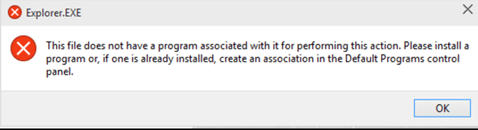
Овај водич садржи упутства за решавање грешке „Екплорер.еке Ова датотека нема програм повезан са њом“ у оперативном систему Виндовс 10, 8, 7 или Виста.
Како решити: „Ова датотека нема програм повезан са њом“ приликом покретања Екплорер-а. Еке
Да бисте решили проблем „Екплорер.еке Ова датотека нема програм повезан са њом“ када покушате да отворите Виндовс Екплорер, морате преузети и спојити у регистар, одговарајућу асоцијацију фолдера РЕГ ФИКС фајл. Да то уради:
Корак 1. Преузмите РЕГ ФИКС асоцијације фолдера у складу са вашим оперативним системом.
- ФИКС за повезивање фолдера за Виндовс 10. (Извор)
- ФИКС за повезивање фолдера за Виндовс 8. (Извор)
- ФИКС за повезивање фолдера за Виндовс 7. (Извор)
- ФИКС за повезивање фасцикли за Виндовс Виста. (Извор)
Корак 2. Направите тачку враћања.
ВАЖНО: У превентивне сврхе, увек креирајте тачку враћања пре измене регистратора. Ако након измене регистратора нешто крене наопако, вратите систем на ову тачку враћања.
Да бисте креирали тачку враћања:
а. Тип: Направите тачку враћања у пољу за претрагу, а затим кликните на резултат.

б. Затим кликните на Креирај дугме, да бисте одмах креирали тачку враћања.

Корак 3. Спојите РЕГ датотеку у свој регистар.
На крају, кликните десним тастером миша на преузету РЕГ датотеку и изаберите Споји.
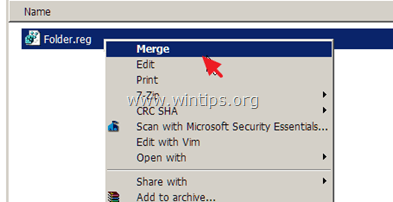
То је то! Јавите ми да ли вам је овај водич помогао тако што ћете оставити коментар о свом искуству. Лајкујте и поделите овај водич да бисте помогли другима.
Џон В. Зелена
16. фебруар 2020. у 23:22